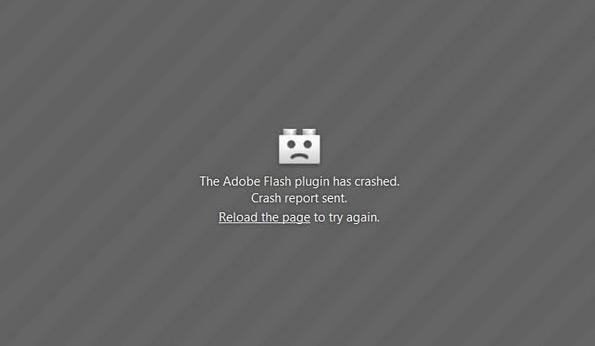 (Fonte da imagem: Reprodução/Firefox)
(Fonte da imagem: Reprodução/Firefox)
O Flash foi atualizado recentemente para a versão 11.3, e parece que as novas mudanças introduzidas pelo plugin não foram bem digeridas pela versão 13 do Firefox. Alguns usuários estão relatando problemas com essas versões do Flash e do Firefox combinadas.
No local em que estariam os vídeos em Flash do YouTube ou jogos em sites como o Facebook, uma tela preta, branca ou cinza pode aparecer, devido à instabilidade. Você está enfrentando esse problema? Veja como resolver.
Há três passos que você pode tentar para resolver essa situação. A Mozilla sugere que você siga as etapas em ordem. As recomendações são apenas para quem tem o plugin do RealPlayer instalado no navegador.
Caso você não tenha o RealPlayer instalado, então a única solução apresentada até o momento pela Mozilla é fazer o downgrade do Flash para as versões 10.3 ou 11.2. Clique aqui para fazer isso.
1. Desligue o "Web Download & Recording" do RealPlayer
— Ligue o RealPlayer;
— Clique no ícone do RealPlayer que aparece no canto superior esquerdo da janela e clique em "Preferências";
— Escolha "Download e Gravação";
— Desmarque a opção "Ativar Download e Gravação da Web para os seguintes navegadores instalados";
— Dê "OK" e feche o RealPlayer;
— Reinicie o Firefox.
Isso irá remover a extensão do Gerenciador de Extensões do Firefox.
2. Desabilite a extensão RealPlayer Browser Record no Firefox
— No topo da janela do navegador, clique no botão Firefox (Menu ferramentas no Windows XP) e clique em "Complementos". A aba será aberta;
— Selecione "Extensões";
— Selecione a extensão "RealPlayer Browser Record";
— Clique no botão desativar;
— Clique em "Reiniciar agora". Suas guias serão salvas e restauradas após o reinício.
3. Desinstalar o RealPlayer
Se desativar os recursos não resolver o problema, tente desinstalar o RealPlayer do computador: Desinstalar o RealPlayer no Windows.






![Imagem de: Firefox 14 para Android é mais veloz e traz suporte a Flash [vídeo]](https://tm.ibxk.com.br/2012/6/materias/256872614251.jpg?ims=164x118)

















